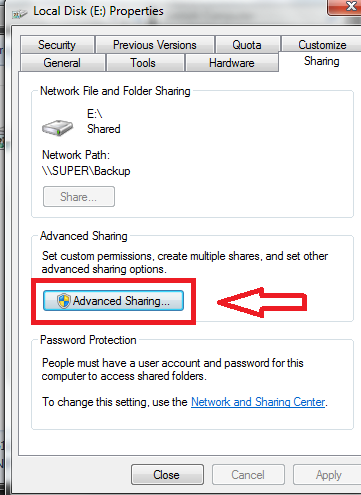jak připojit dva počítače se systémem Windows 7 s LAN, Ethernet
Role sítě LAN mezi dvěma počítači nebo notebooky je pro nás důležitá. Pokud připojíme dva počítače pomocí kabelu LAN v okně 7, přenos důležitých souborů, dokumentů, hudby, videa, obrázků z jednoho počítače na druhý pomocí Internetu se stává snadným.
proč je potřeba síť LAN-někdy se vyměnitelný disk (USB Pen drive, USB hard Disk) používá k přenosu dat mezi dvěma počítači nebo notebooky. Ale s nimi nemůžeme přistupovat k Internetu mezi dvěma počítači. Síťová technologie Ethernet (LAN) se tedy používá k připojení jednoho nebo více počítačů ve stejné pracovní skupině a sdílení souborů mezi těmito počítači prostřednictvím internetu jednoduchým způsobem.
Připojte dva počítače se systémem Windows 7 s LAN, Ethernet
Nejprve budeme muset uspořádat následující síťová zařízení:
1. Kabel Cross Ethernet –
kabel se používá k přímému připojení dvou počítačů.



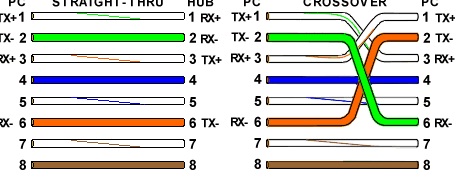
2. Konektor RJ 45
ethernetový kabel je opatřen 8kolíkovým konektorem, který se nazývá konektor RJ-45. Byl navržen technologií Telco.
3. Karta síťového rozhraní (NIC)
NIC také označována jako karta síťového rozhraní nebo karta LAN nebo karta Ethernet, která je umístěna na základní desce na zadní straně.
Poznámka-před zahájením nastavení sítě LAN mezi dvěma počítači nebo notebooky by měl být ovladač LAN karty nainstalován ve správném režimu.
Sestavte domácí síť přes ethernetový křížový kabel
nejprve zapojte oba konektory RJ-45 ethernetového křížového kabelu do počítačové LAN karty.
1. Vložte IP adresu do obou počítačů.
- otevřete okno ovládacího panelu.
- zvolte tlačítko Centrum sítí a sdílení.
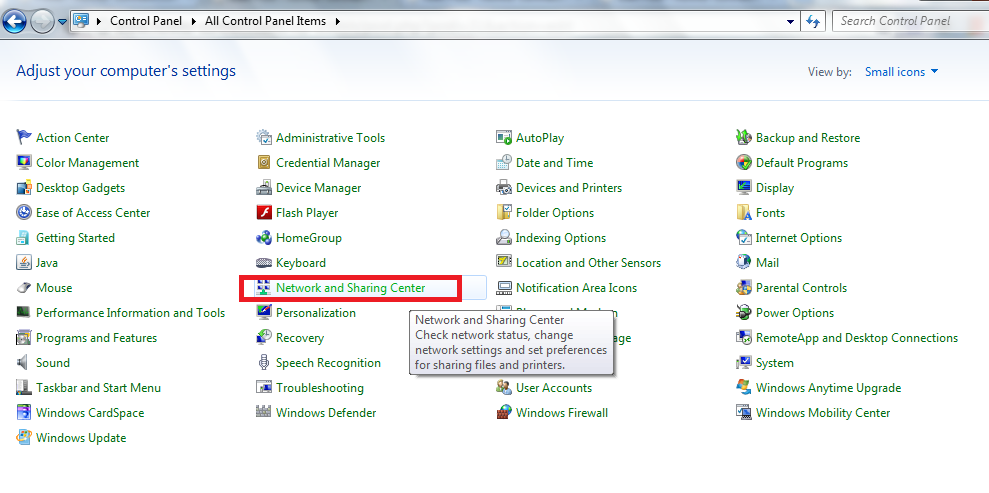
- pak najdete vyskakovací okno Centra sítí a sdílení. Zde klikněte na Změnit nastavení adaptéru.
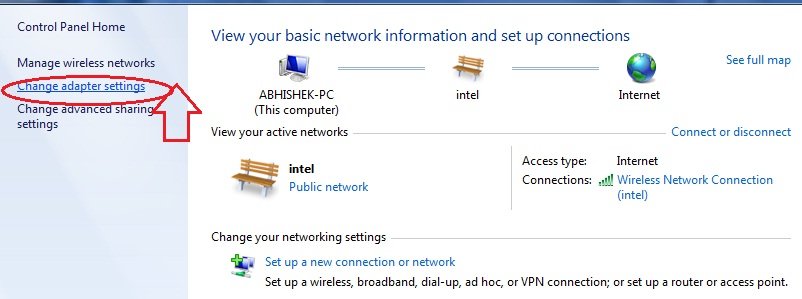
- v rozbalovacím okně Síťová připojení klepněte pravým tlačítkem myši na správně nainstalovaný hardwarový adaptér LAN karty v počítači a vyberte jeho vlastnosti.
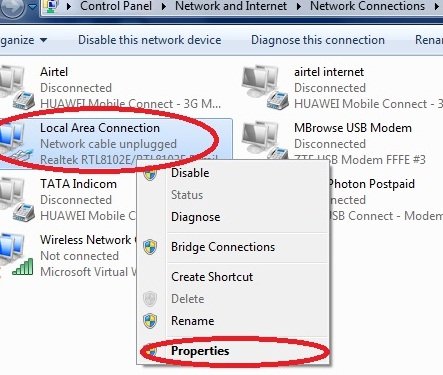
- tlačítko Internet protocol verze 4 (TCP/IPv4)a klikněte na vlastnosti
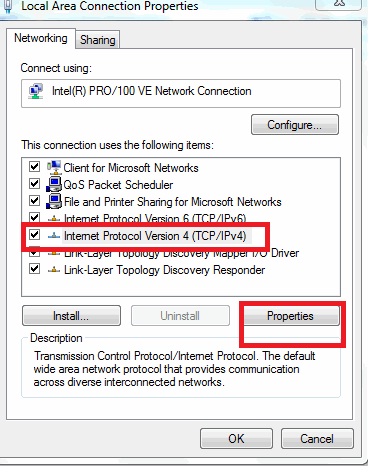
- Nyní zadejte adresu IP (Internet Protocol) do obou počítačů ručně podle níže a vyberte možnost OK.
první počítač (název počítače – NAVIN – PC)
zadejte IP adresu – – 192.168.0.1
zadejte masku podsítě – – 255.255.255.0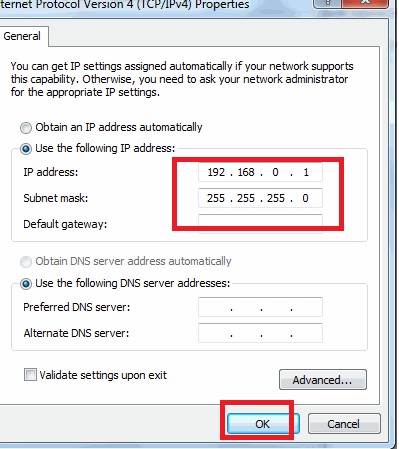
druhý počítač (název počítače – ABHISHEK – PC)
zadejte IP adresu: – 192.168.0.2
zadejte masku podsítě – – 255.255.255.0
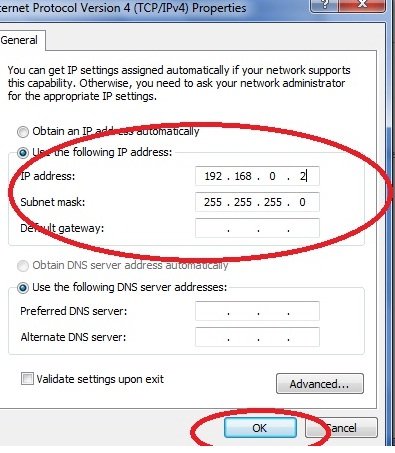
- po správném vložení IP adresy do obou počítačů ji restartujte.
- když počítač načte systém Windows 7, Klikněte na spustit vyhledávací pole a zadejte síť. Klikněte na tento odkaz.
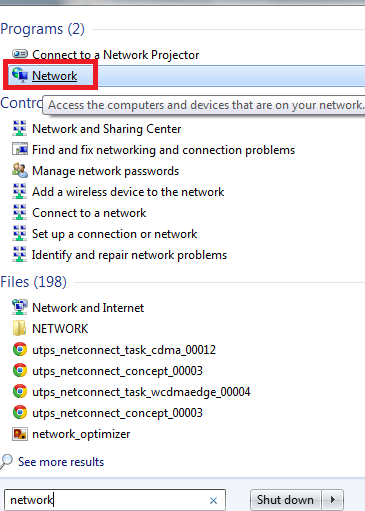
- na kartě Síť najdete všechny připojené počítače v síti v podobných pracovních skupinách.
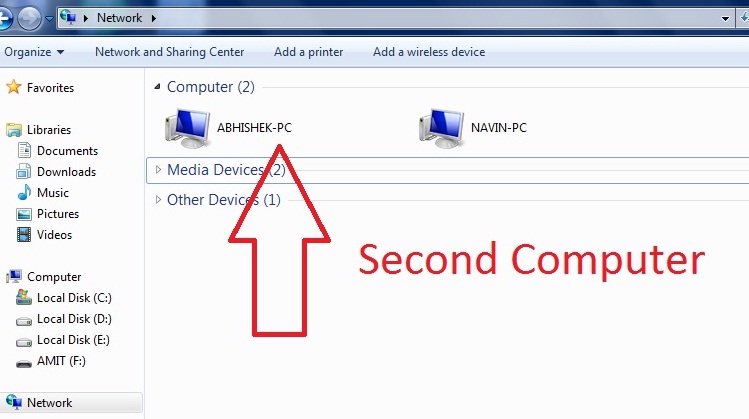
jak sdílet počítačové jednotky pro přenos souborů přes síť?
když se oba počítače zobrazují na kartě Síť a chtějí sdílet počítačové jednotky
- nejprve otevřete okno Průzkumníka počítače prvního počítače a stiskněte pravým tlačítkem myši na zvolený diskový oddíl, který chceme sdílet s jiným počítačem přes síť.
- z rozevíracího seznamu vyberte možnost sdílet s.
- Nyní vyberte tlačítko Advance Sharing.
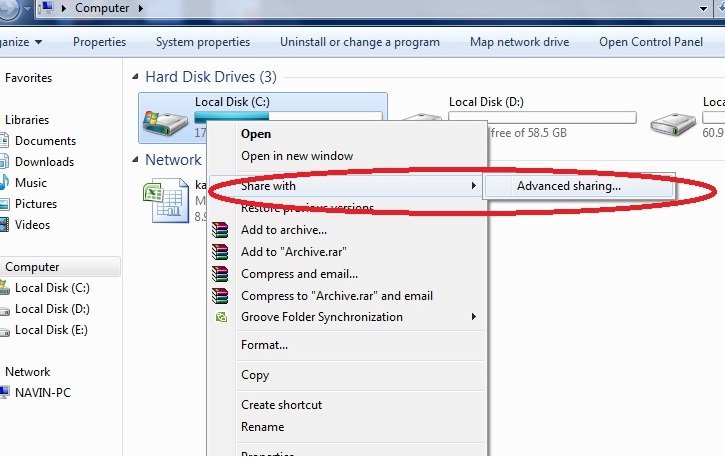
- objeví se nová karta s vybranými vlastnostmi jednotky. Klikněte na možnost sdílení předem.